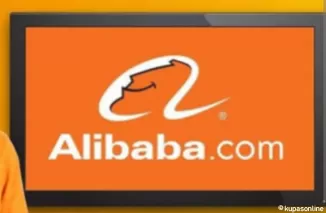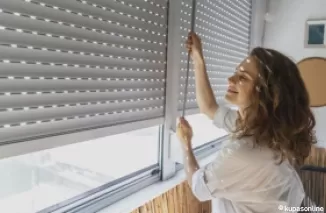KUPASONLINE.COM Artikel ini tentang cara membuat soal online sekaligus menampilkan hasil atau perolehan nilai siswa ketika siswa.Selesai mengerjakan soal dan bagaimana langkah-langkahnya simak video ini hingga selesai
Tutorial tentang cara membuat soal online menggunakan Google formulir atau Google form.Langkah pertama untuk membuat soal ulangan online atau membuat soal online caranya kita buka terlebih dahulu sebuah browser disini saya menggunakan browser Google Chrome.
Kemudian kita login terlebih dahulu dan ketik Google kita pilih menu login pada bagian pojok kanan atas Silahkan menggoda login menggunakan akun Gmail.Yang dimiliki setelah berhasil login kita pilih menu pada bagian sebelah pojok kanan atas kemudian di sini kita pilih Google Drive atau drive.
Setelah menu Google Drive terbuka di sini kita pilih menu tombol baru atau kita pilih menu tree saya kemudian kita pilih menu lainnya nah sini terdapat menu Google formulir Nah kita pilih menu tersebut.Berikut ini adalah tampilan Google formulir untuk membuat soal ulangan online caranya cukup mudah di sini nanti akan saya bagi menjadi tiga kedua bagian yang pertama adalah halaman protein.
Halamannya kedua adalah untuk mengerjakan soal online Nah ada beberapa hal yang perlu dipersiapkan disini saya menyiapkan nama siswa.Nah nanti ini nantinya akan digunakan untuk login kemudian soal Nah di sini kita buat soal terlebih dahulu agar nanti lebih cepat dalam pembuatan soal ulangan online nah kemudian disini untuk formulir disini adalah judul paling atas kita beri nama misalkan tak ini terdapat deskripsi Gem.
Selanjutnya klik pada bagian bawah Disini di sini kita isi atau kita ganti teksnya menjadi nama Kemudian untuk teks jawaban singkat di sini kita pilih pilihan ganda.Kemudian kita copy nama-nama yang telah kita persiapkan danji kemudian disini Pada bagian opsi satu kita paste nama tersebut.Nah maka akan tampil seperti yang tampak pada layar monitor kemudian kita geser ke bawah dan disini kita pilih wajib diisi kemudian kita tambahkan peta nyaan baru dengan cara Klik tombol tambah pada pojok bagian atas disini Pada bagian di sini nanti akan saya beri password agar tidak sembarangan orang dapat mengerjakan soal yang saya buat nah sini kita coba.Nah di sini kita isi teks password Kemudian untuk jawaban di dan milik jawaban singkat kemudian kita pilih wajib diisi disini Kemudian pada bagian titik tiga di sini kita pilih validasi responden atau validasi respon ini kemudian kita pilih menu text untuk bagian di sini kita biarkan kemudian isinya dalam untuk jawaban.
Nah misalkan untuk password saya beri teks coba 1 Nah di sini apabila terjadi kesalahan memasukkan password maka pesannya yang muncul adalah kita tulis disini untuk pesan bisa dipilih terserah menurut Minggu dan teman-teman.kemudian apabila sudah kita buat lembar baru atau bagian yang kedua caranya kita pilih pada bagian bawah di sini sini terdapat bagian yang kedua pada bagian judul Kita isi atau kita tulis teks pilih jawaban yang paling tepat kemudian kita tambahkan pertanyaan baru dengan cara memilih tombol close di sini harusnya adalah untuk pertanyaan yang pertama atau soal yang pertama kita copy dari soal ulangan harian Nah agar lebih mudah di copy di sini kita blog terlebih dahulu kita hilangkan number dan numberingnya kemudian disini kita copy.
Untuk ingin tau cara lebih lanjut langsung aja lihat disini KLIK DISINI
Editor : Sri Agustini